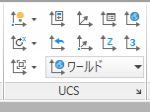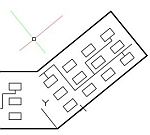AutocadにはXY座標系の方向を作業に応じで変更する機能があり、ユーザ座標と呼ばれています。AutoCADの初期バージョンから備わっている機能ですが、デフォルト画面ではメニューが表示されない為、使われずにいる機能の一つかと思います。
弊社が運営するCADスクール:CADCIL(キャドシル)ではオートデスク認定のトレーニングテキストを使用していますが、この機能についてはほとんど紹介されていません。けれども2次元図形・3次元モデルを問わず、作図実務上ではとても有用な機能なので、AutoCADの基礎講座ではいつもご紹介している機能です。
例えば下図のような形状で右側の斜めになったエリア内を作図する場合、座標軸を形状に合わせると便利です。
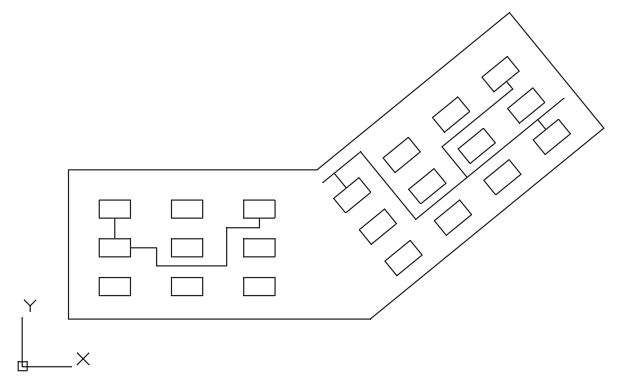
コマンド入力なら「UCS」ですが、あいにくデフォルトの状態だとリボンメニューには表示されていません。
リボンメニューに「UCS」を表示するには、下記の手順を実行します。
(1)[表示]タブ>[リボン]メニュー上の任意の場所で右クリック。
(2)表示されるリストから[パネルを表示]>[UCS]にチェックを入れます。
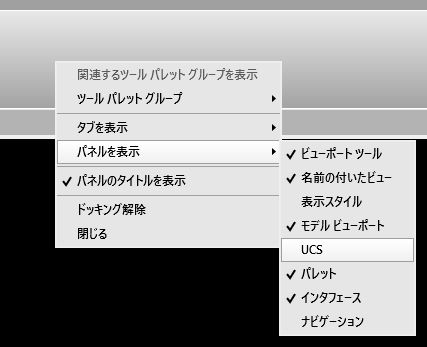
(3)リボンメニューに[UCS]パネルが表示されます。
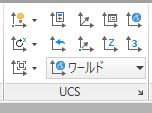
「UCS」に限らず、他のパネル表示についても同様に表示をコントロールすることができます。
実際のユーザ座標系の利用方法については次の記事でご紹介したいと思います。
この記事の動画